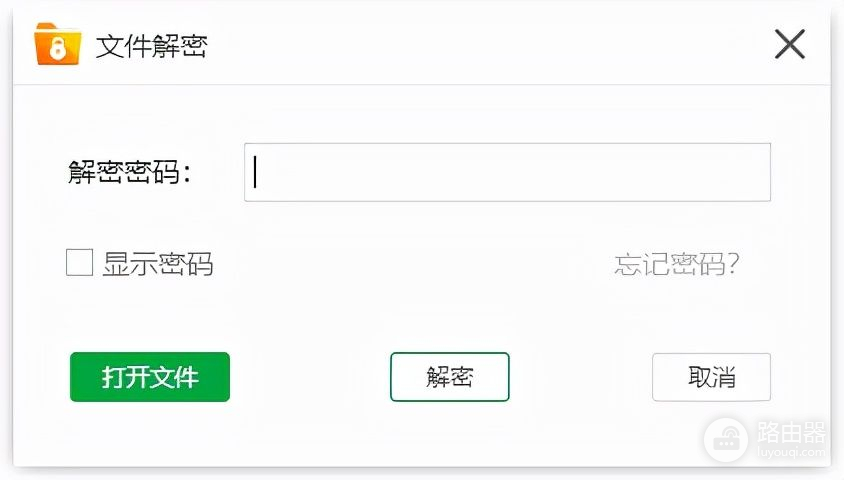视频文件如何加密(电脑如何给文件夹加密)
小编:霸主
更新时间:2022-08-14 06:27
作者|江下科技

视频文件如何加密,如何给电脑上的视频加上密码?
经常使用的电脑会产生很多文件,特别是工作上的,当然个人电脑的隐私文件可能会比较多。有的文件需要加密,因为每个人都有隐私嘛。文档加密的方法有很多,但有的仅对文档加密有效,视频、音频和图片加密就不行了,小编在这里推荐一个加密工具,不仅能加密多种格式的文件,还能批量加密,肯定是你用过最好用的加密方法。
别的不说,下面教你如何加密视频文件,一起来看看吧!
推荐使用:金舟文件夹加密大师
使用条件:win7以上系统(电脑)
操作方法:
第一步、打开加密工具后,点击添加文件,将需要加密的视频文件批量添加进来;
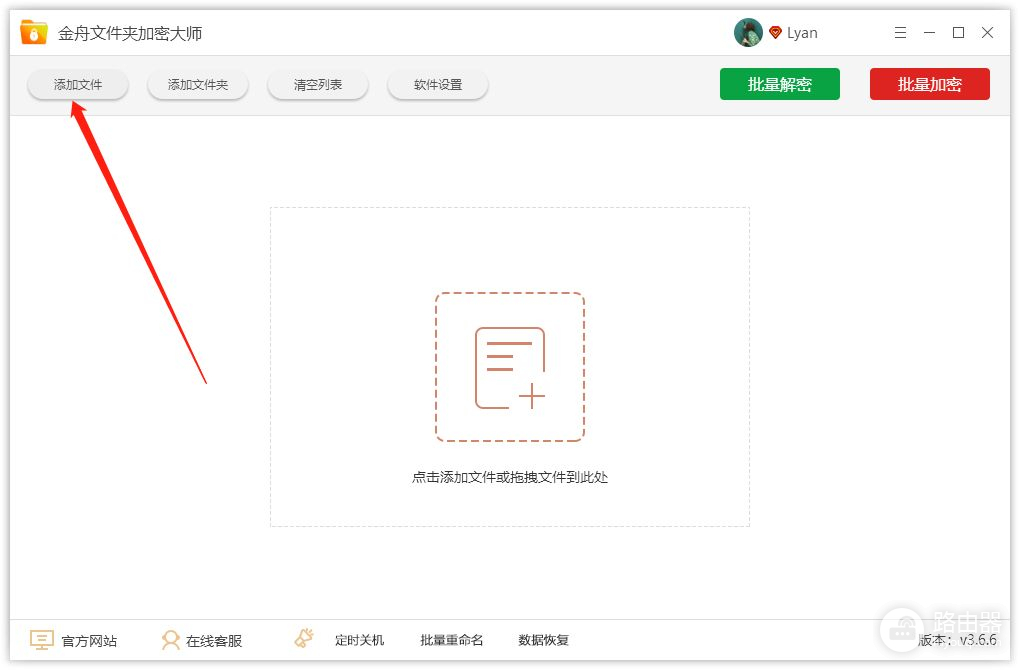
第二步、添加后,点击右上角的“批量加密”选项;
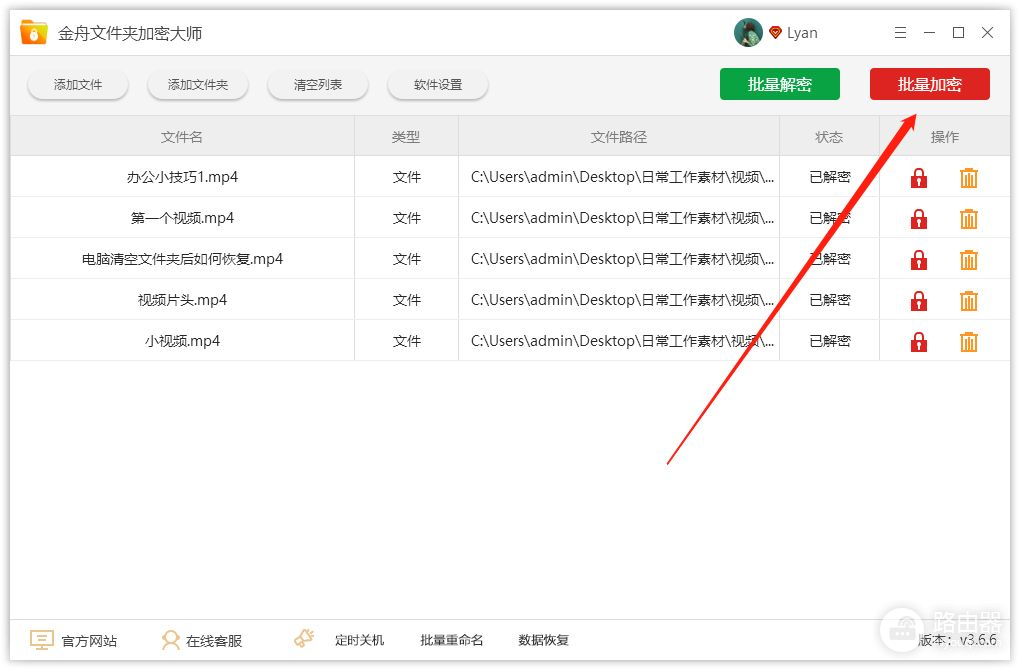
第三步、接着,在这里输入加密密码,软件支持一个密码,首次设置时请谨记;

第四步、如图,视频文件就加密好了,特别方便;
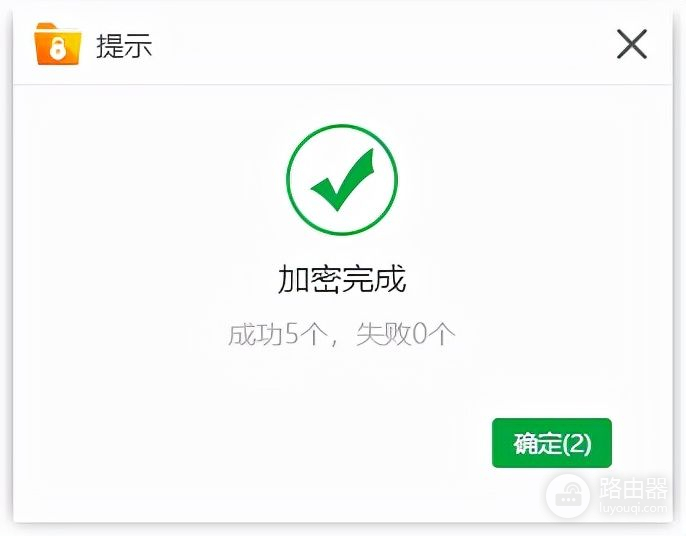
第五步、打开视频预览时,也可以选择打开文件或者解密打开文件。